Reklama
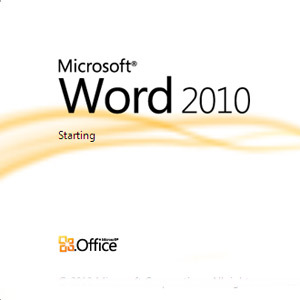 Ak program Microsoft 2007 pokrýval všetko, čo by ste mohli s dokumentom urobiť, skúste to znova. Dve nové funkcie (medzi desiatimi alebo takými), ktoré boli zavedené v programe Microsoft Word 2010, pomáhajú znižovať vašu závislosť od nástrojov snímania obrazovky od tretích strán a editora fotografií iba pre deti. Najnovšia verzia balíka Microsoft Office Suite vám poskytuje zabudovaný nástroj na snímanie obrazovky a množstvo umeleckých efektov, s ktorými si dokážete vo svojich dokumentoch zahrať. Možno si pamätáte nástroj na orezanie obrazovky z aplikácie OneNote 2007 Ako zobrať snímky aplikácie Office 2007 pomocou programu OneNote Čítaj viac ; Ak ste to využili na dosiahnutie efektívneho výsledku, najnovší prírastok v MS Word 2010 a MS PowerPoint 2010 bude vítanou zmenou.
Ak program Microsoft 2007 pokrýval všetko, čo by ste mohli s dokumentom urobiť, skúste to znova. Dve nové funkcie (medzi desiatimi alebo takými), ktoré boli zavedené v programe Microsoft Word 2010, pomáhajú znižovať vašu závislosť od nástrojov snímania obrazovky od tretích strán a editora fotografií iba pre deti. Najnovšia verzia balíka Microsoft Office Suite vám poskytuje zabudovaný nástroj na snímanie obrazovky a množstvo umeleckých efektov, s ktorými si dokážete vo svojich dokumentoch zahrať. Možno si pamätáte nástroj na orezanie obrazovky z aplikácie OneNote 2007 Ako zobrať snímky aplikácie Office 2007 pomocou programu OneNote Čítaj viac ; Ak ste to využili na dosiahnutie efektívneho výsledku, najnovší prírastok v MS Word 2010 a MS PowerPoint 2010 bude vítanou zmenou.
Poďme sa pustiť do práce s dokumentom programu Word a uvidíme, ako môžu tieto dve nové funkcie ušetriť čas pre administratívneho pracovníka, ktorý sa už nemusí spoliehať na aplikáciu nainštalovanú treťou stranou.
Nezabudnite, že nové funkcie nebudem pracovať ak dokument uložíte vo formáte Word 97-2003.
Vytvorenie snímky obrazovky s programom Microsoft Word 2010
Funkcia snímania obrazovky umožňuje urobiť snímku obrazovky alebo čokoľvek otvorené na pracovnej ploche a okamžite ich vložiť do otvoreného dokumentu programu Word. Povedzme, že pracujem na článku a musím si urobiť rýchlu snímku otvorenej aplikácie alebo webu. Tu je návod, ako to chodím zvnútra samotného Slova.
Na páse s nástrojmi kliknite na ikonu insert a vyberte kartu Screenshot nástroj umiestnený na ilustrácií skupina.

Prvým kliknutím na túto malú šípku sa zobrazí rámček so zoznamom obrazoviek otvorených aplikácií na pracovnej ploche. Môžete si vybrať ktorúkoľvek z miniatúr a urobiť snímku obrazovky, ktorá ju automaticky vloží do vášho aktuálneho dokumentu.
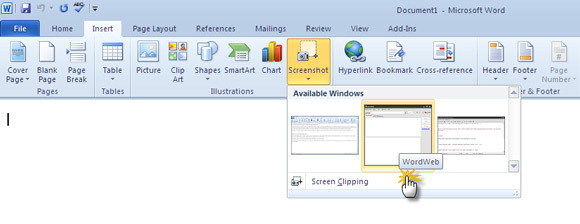
Ak chcete zachytiť ľubovoľnú obrazovku okrem tých, ktoré sú zobrazené v poli náhľadu, kliknite na ikonu Orezávanie obrazovky Tlačidlo. Program Word 2010 minimalizuje a zobrazuje pracovnú plochu alebo poslednú zobrazenú obrazovku. Vybledne a poskytne vám krížik na ťahanie a výber prierezu na snímanie obrazovky.
Oblasť, ktorú ste presunuli a vybrali, sa zachytí a vloží do dokumentu programu Word. Všimnite si, že akonáhle je snímanie vložené, kontextovo citlivé Obrazové nástroje Karta sa zobrazí na vykonanie ďalších akcií pri snímaní.
Pri snímaní aplikujte niektoré umelecké efekty (alebo obrázky)
Wannabes z Photoshopu si môžu zohriať ruky na Umelecké efekty nástroj na páse. Akýkoľvek obrázok vložený do dokumentu programu Word pomocou snímania obrazovky alebo bežnou cestou Vložiť - Obrázok otvára súbor nástrojov dostupných pod Obrazové nástroje. Umelecké efekty sú jedným z nich na internete nastaviť skupina.
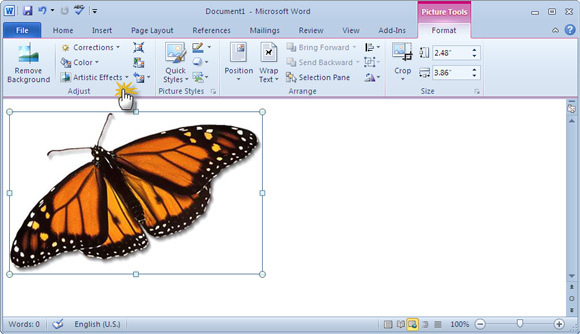
Kliknutím na tlačidlo Umelecké efekty zobrazíte rozbaľovaciu ponuku s galériou miniatúr, ktorá odhaľuje rôzne efekty, ktoré môžete na obrázok použiť. Napríklad niečo ako Náčrt ceruzkou. Keď umiestnite kurzor myši na každú miniatúru, získate pred jej použitím konkrétny umelecký efekt.
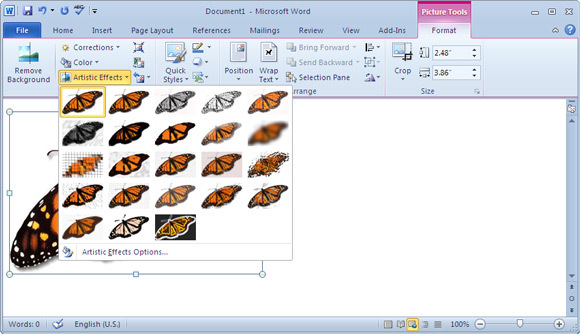
Kliknutím na Možnosti umeleckých efektov sa otvorí panel Formát Tvar, aby ste „umelecké výtvory“ doplnili o veci ako priehľadnosť, Žiarenie a mäkké okraje atď.

To je všetko! Kliknutím na prvú miniatúru v rozbaľovacej ponuke sa obnoví pôvodný obrázok.
Funkcia snímania obrazovky je obrovský šetrič času, pretože sa už nemusíte spoliehať na nástroj tretej strany, ktorý vám pomôže zachytiť, uložiť a vložiť ho do dokumentu. Môžete to urobiť priamo v samotnom dokumente programu Word. Príkazy dostupné cez Obrazové nástroje Pomôžu vám tiež vykonať základné úpravy obrázkov na mieste v dokumente. V kombinácii s výkonnými funkciami formátovania programu Word vám táto všestranná funkcia pomôže vytlačiť profesionála MS Word dokumenty ľahko. Tu. nášho predtým uverejneného bezplatného sprievodcu Ako vytvárať profesionálne správy a dokumenty v aplikácii Word Ako vytvárať profesionálne správy a dokumenty v programe Microsoft WordTáto príručka skúma prvky profesionálnej správy a hodnotí štruktúru, styling a finalizáciu vášho dokumentu v programe Microsoft Word. Čítaj viac tiež môže byť veľkou pomocou.
Skúsili ste si vyskúšať tieto dve funkcie na vytvorenie snímky obrazovky s programom Word? Ak ich považujete za užitočné, dajte nám vedieť.
Saikat Basu je zástupcom redaktora pre internet, Windows a produktivitu. Po odstránení špiny z MBA a desaťročnej marketingovej kariéry je teraz zanietený pomáhať ostatným pri zlepšovaní ich schopností rozprávať príbehy. Dáva pozor na chýbajúcu čiarku Oxford a nenávidí zlé snímky obrazovky. Ale jeho myšlienky upokojujú fotografie, Photoshop a produktivita.


